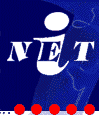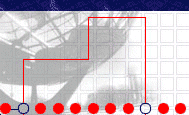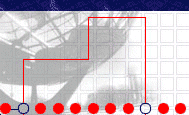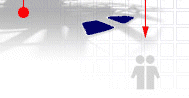|
Na tym etapie należy określić nazwę
konta. Nazwa konta ma charakter wyłącznie informacyjny
i jest wykorzystywana przez program do identyfikacji kont.
Proszę ją wpisać w pole "Account
Name". Dodatkowo poniżej możemy wyspecyfikować ścieżkę
do katalogu, gdzie Bat! będzie przechowywał wszystkie dane
użytkownika. Jeżeli chcemy zmienić
katalog domyślny, proszę wybrać przycisk "Browse"
i określić katalog domowy "Home
directory". Po zakończeniu czynności wybieramy przycisk
"Next >".
|